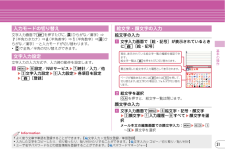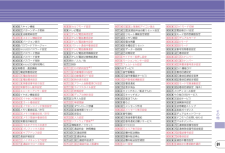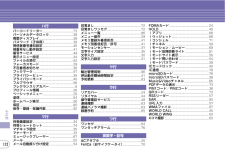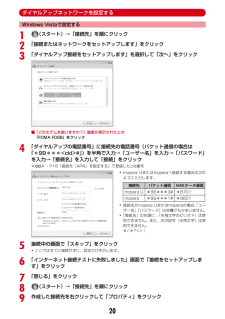Q&A
取扱説明書・マニュアル (文書検索対応分のみ)
"パス"3 件の検索結果
"パス"10 - 20 件目を表示
全般
質問者が納得たぶんpcからの受信を
拒否してるからと思います
それはずしてもらえばいいとおもいますよ(^^)
それか
迷惑メールの設定のなんたらとか
です(゚o゚;;
5608日前view1
全般
質問者が納得受信BOXにはパスワード(暗証番号)は設定出来ません。新たなフォルダを作成した場合、その新規フォルダに対してパスを掛ける事は出来ます。
5747日前view72
全般
質問者が納得修理を出した場合、基本的には初期化されるため、端末の暗証番号は初期設定の「0000」に戻っている筈です。他にも、機種変の際に店頭で旧端末から新端末にデータを移した場合も、旧端末の暗証番号は「0000」にリセットされます。なお、「iモードパスワード」「ネットワーク暗証番号」「PINコード(1・2)」はこちらから操作しない限り変わりませんので、安心してください。※一定の回数以上間違えている場合は、お手数ですが身分証明書(免許証等)を持参の上でドコモショップへ行くようにして下さい。
5300日前view604
31基本の操作文字入力画面で I を押すたびに、(ひらがな/漢字)⇒(半角カタカナ)⇒ (半角英字)⇒ (半角数字)⇒ (ひらがな/漢字)…と入力モードが切り替わります。・j で全角/半角の切り替えができます。文字入力の入力方式や、入力時の動作を設定します。a m eh 設定/NWサービス eg 時計/入力/他eb 文字入力設定 ee 入力設定 e 各項目を設定eC [登録]絵文字の入力a 文字入力画面で[絵・記号]が表示されているときにC [絵・記号]b 絵文字を選択c を押すと、絵文字一覧は閉じます。顔文字の入力a 文字入力画面で m ee 絵文字・記号・顔文字ec 顔文字 ea 入力履歴~ i すべて e 顔文字を選択メール本文の編集画面での顔文字入力: m efc ea~i e 顔文字を選択入力モードの切り替え文字入力設定絵文字・顔文字の入力最近使用した絵文字が入力履歴として表示されます。ページが複数あるときには I または a を押して、切り替えます。 絵文字Dの場合は、 フォルダが切り替わります。現在、 表示されている絵文字一覧の種類を確認できます。絵文字一覧は、 C を押すたびに切り替わります。...
43基本の操作ロック/セキュリティ親子モード使える機能を制限することで、安心して本FOMA端末をお子さまにご利用いただくことができます。親子モード設定親子モードを利用するかどうかを設定します。PIN1コードON/OFFを「OFF」に設定してから操作してください。a m eh 設定/NWサービス ed セキュリティ/ロック ed 親子モード e 認証操作 ea 親子モード設定 ea ON or b OFF「ON」にするとディスプレイ上部に が表示されます。パスワード(子供用)変更親子モード設定を「ON」に設定してから操作してください。端末暗証番号と同じ番号はパスワードに設定できません。a m eh 設定/NWサービス ed セキュリティ/ロック eg 暗証番号変更 e 認証操作 e 新しいパスワードを入力 e 新しいパスワード(確認)欄に新しいパスワードを入力 eC [登録]各種利用制限電話発信、メール、ワンセグ、カメラ、iモード/フルブラウザ、iアプリの利用などを制限することができます。親子モード設定を「ON」に設定してから操作してください。a m eh 設定/NWサービス edセキュリティ/ロック ed...
39基本の操作✜ ネットワーク暗証番号 (ご契約時:任意の番号を設定)ドコモショップまたはドコモ インフォメーションセンターや「お客様サポート」でのご注文受付時に契約者ご本人を確認させていただく際や各種ネットワークサービスご利用時などに必要となる番号です。iモードサイトの「iMenu」⇒「お客様サポート」⇒「各種設定(確認・変更・利用) 」から変更できます。✜ iモードパスワード (ご契約時:0000)マイメニューの登録/削除、メッセージサービス、iモード有料サービスの申し込み/解約などの際に必要な番号です。iモードサイトの「iMenu」⇒「お客様サポート」⇒「各種設定(確認・変更・利用) 」⇒「iモードパスワード変更」で変更できます。✜ microSDパスワードmicroSDカードにパスワードを設定できます。パスワードを設定したmicroSDカードを他の携帯電話に取り付けて使用する場合は、その携帯電話側にもパスワードの設定が必要になります。パソコンやパスワード設定機能のない携帯電話では、microSDカード内のデータを利用したり、初期化したりすることができません。ただし、microSDカードに...
89その他hdh スキャン機能hdha パターンデータ更新hdhb 自動更新設定hdhc スキャン機能設定hdhd バージョン表示hdi パスワードマネージャーhd0 microSDパスワード設定hd0a パスワード登録hd0b パスワード変更hd0c パスワード削除hd0d microSD強制初期化he 発着信・通話機能hea 電話発着信設定heaa 電話発信設定heab 電話着信設定heac 発着信番号表示設定heb 発番号なし動作設定hec エニーキーアンサー設定hed イヤホン機能設定heda イヤホン切替設定hedb オート着信設定hedc イヤホンスイッチ発信設定hee メモリ着信拒否/許可heea メモリ別着信拒否/許可heeb メモリ登録外着信拒否hef 発着信詳細設定hefa マルチアクセス中表示hefb プレフィックス設定hefc サブアドレス設定heg 通話詳細設定hega ノイズキャンセラ設定hegb 通話中クローズ設定heh セルフモード設定hf テレビ電話hfa テレビ電話発信設定hfb テレビ電話着信設定hfc テレビ電話動作設定hfd パケット通信中着信設定hfe テレビ電話画...
78より便利にデータ管理赤外線通信/iC通信赤外線通信機能やiC通信機能が搭載されたFOMA端末などとデータの送受信ができます。相手側の赤外線ポートや マークの位置を確認し、下図を参考に通信してください。Point・全件送受信の場合は、送受信側であらかじめ数字4桁の認証パスワードを決めておきます。赤外線の場合は、先に受信側の端末を待機状態にします。・全件送受信では、受信側に保存されていたデータは削除され、新しく受信したデータが保存されます。ただし、削除されない場合( 「プリインストール」フォルダ内のデータなど)や保存先、フォルダ名、データの並び順などが送信側と異なる場合があります。電話帳の1件赤外線/iC送信a 送りたい電話帳にカーソル em eh 赤外線/iC送信 ea 赤外線送信 or c iC送信 e「はい」データの全件赤外線/iC送信a m ef LifeKit eb 赤外線・iC・PC連携 eb 赤外線全件送信 or c iC全件送信 e 送信項目を選択 e認証操作 e 認証パスワード入力 e「はい」データの1件赤外線受信a m ef LifeKit eb 赤外線・iC・PC連携 ea 赤外...
5FOMA通信設定ファイルUSBケーブルでパソコンと接続してパケット通信または64Kデータ通信を行う場合は、FOMA通信設定ファイルをインストールする必要があります。ドコモ コネクションマネージャ付属のCD-ROMからドコモ コネクションマネージャをパソコンにインストールすると、パケット通信または64Kデータ通信を行うために必要なさまざまな設定を、パソコンから簡単に操作できます。インストール/アンインストール前の注意点I操作を始める前に他のプログラムが動作中でないことを確認し、動作中のプログラムがある場合は終了してください。※ ウイルス対策ソフトを含む、Windows上に常駐しているプログラムも終了します。例:タスクバーに表示されているアイコンを右クリックし、「閉じる」または「終了」をクリックします。IFOMA通信設定ファイルやドコモ コネクションマネージャのインストール/アンインストールを行う場合は、必ずパソコンの管理者権限を持ったユーザーで行ってください。それ以外のユーザーで行うとエラーになる場合があります。Windows Vistaの場合、 「ユーザーアカウント制御」画面が表示されたときは、「許可」ま...
パケット通信料無料ご契約内容の確認・変更、各種サービスのお申込、各種資料請求をオンライン上で承っております。iモードからiMenu ⇒ お 客様サポート ⇒ お申込・お手続き ⇒ 各種お申込・お手続きMy docomo(http://www.mydocomo.com/)⇒ 各種お申込・お手続き パソコンから※iモードからご利用になる場合、 「ネットワーク暗証番号」が必要となります。※iモードからご利用になる場合のパケット通信料は無料です。 海外からのアクセスの場合は有料となります。※パソコンからご利用になる場合、 「docomo ID/ パスワード」 が必要となります。※「ネットワーク暗証番号」および「docomo ID/パスワード」をお持ちでない方・お忘れの方は、 取扱説明書裏面の総合お問い合わせ先にご相談ください。※ご契約内容によりご利用になれない場合があります。※システムメンテナンスなどにより、 ご利用になれない場合があります。こんな場合は必ず電源を切りましょう■ 使用禁止の場所にいる場合・ 航 空 機 内 、 病院内や電車などの優先席付近では、 必ず携帯電話の電源を切ってください。こんな場合は公共モー...
112その他hバーコードリーダー .......................................73パーソナルデータロック ..............................39背面ディスプレイ ...........................................28パスワード(子供用) .....................................39発信者番号通知設定 .......................................45発番号なし動作設定 .......................................41番号サービス ...................................................49表示メニュー設定 ...........................................34ファイルの添付 ...............................................52フォーカスモード ...........................
3ご利用時の留意事項インターネットサービスプロバイダの利用料パソコンでインターネットを利用する場合、ご利用になるインターネットサービスプロバイダ(以降プロバイダ)の利用料が必要です。この利用料は、FOMAサービスの利用料とは別に直接プロバイダにお支払いいただきます。詳細はご利用のプロバイダにお問い合わせください。Iドコモのインターネット接続サービスmopera Uがご利用いただけます。 mopera Uはお申し込みが必要な有料サービスです。接続先(プロバイダなど)パケット通信と64Kデータ通信では接続先が異なります。パケット通信を行うときはパケット通信対応の接続先、64Kデータ通信を行うときはFOMA64Kデータ通信またはISDN同期64K対応の接続先をご利用ください。IDoPaのアクセスポイントには接続できません。Imoperaのサービス内容および接続設定方法については、moperaのホームページをご覧ください。http://www.mopera.ne t/mopera/index.htmlユーザー認証接続先によっては、接続時にユーザー認証が必要な場合があります。その場合は、通信ソフトまたはダイヤルアップネ...
20ダイヤルアップネットワークを設定するWindows Vistaで設定する1(スタート)→「接続先」を順にクリック2「接続またはネットワークをセットアップします」をクリック3「ダイヤルアップ接続をセットアップします」を選択して「次へ」をクリック■「どのモデムを使いますか?」画面が表示されたとき「FOMA F02B」をクリック4「ダイヤルアップの電話番号」に接続先の電話番号(パケット通信の場合は「*99***<cid>#」)を半角で入力→「ユーザー名」を入力→「パスワード」を入力→「接続名」を入力して「接続」をクリック<cid>:P18「接続先(APN)を設定する」で登録したcid番号5接続中の画面で「スキップ」をクリック・ここではすぐに接続せずに、設定だけを行います。6「インターネット接続テストに失敗しました」画面で「接続をセットアップします」をクリック7「閉じる」をクリック8(スタート)→「接続先」を順にクリック9作成した接続先を右クリックして「プロパティ」をクリック・mopera Uまたはmoperaへ接続する場合は次のように入力します。・接続先がmopera Uまたはmoperaの場合、 「ユーザー名...
- 1